文章詳情頁
Win10系統(tǒng)怎么使用小任務(wù)欄按鈕?Win10系統(tǒng)使用小任務(wù)欄按鈕的方法
瀏覽:5日期:2022-06-20 10:58:06
我們在操作電腦系統(tǒng)的過程中,可以在界面底部看到一個任務(wù)欄,在任務(wù)欄中會看到很多應(yīng)用圖標。如果在任務(wù)欄中有太多的任務(wù)圖標,就會有一些的任務(wù)圖標不能顯示出來,這時候我們可以使用小任務(wù)欄按鈕,使任務(wù)欄中能夠顯示更多的圖標。
方法步驟如下
1、首先在電腦桌面的左下角找到開始圖標按鈕并點擊,其上方就會出現(xiàn)一個窗口,我們在窗口左側(cè)點擊“設(shè)置”選項。
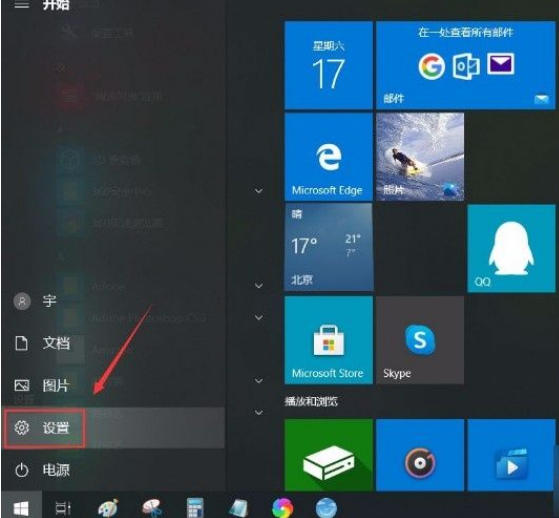
2、接著界面上就會出現(xiàn)一個設(shè)置頁面,我們在頁面上找到“個性化”選項,點擊這個選項就可以了。
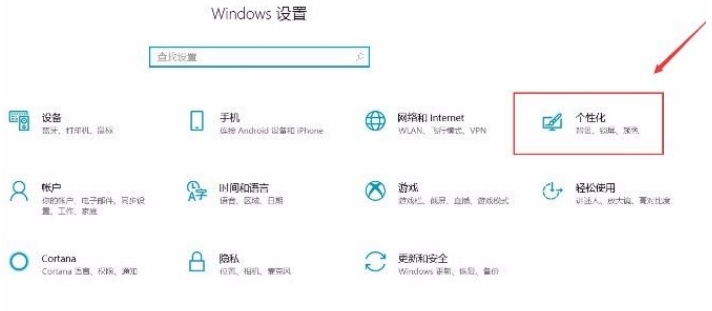
3、然后就會切換到個性化頁面,我們在頁面左側(cè)邊欄中點擊“任務(wù)欄”選項,之后再進行下一步操作。
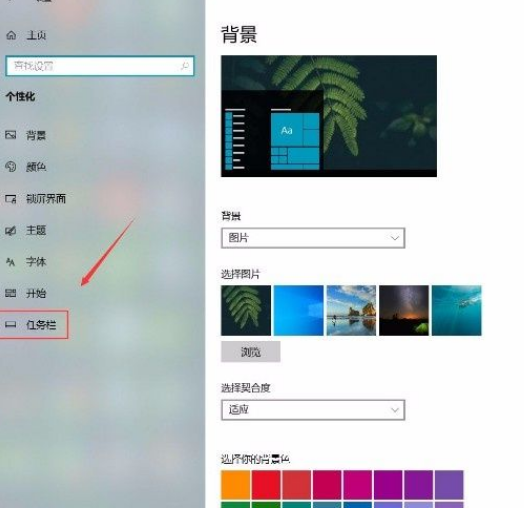
4、接下來在界面上就可以看到“使用小任務(wù)欄按鈕”選項,該選項下方有一個開關(guān)按鈕,如下圖所示。
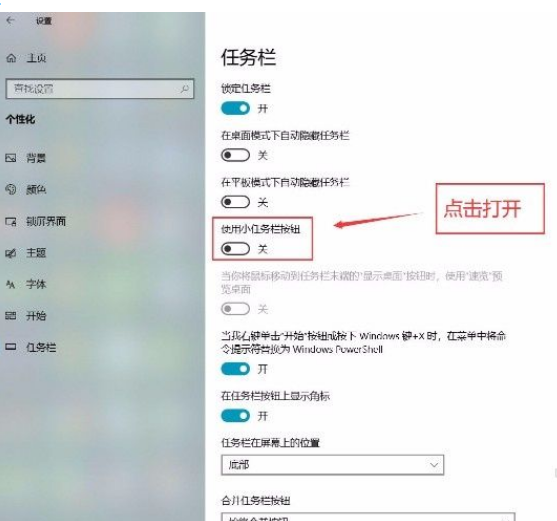
5、最后我們點擊“使用小任務(wù)欄按鈕”選項下方的開關(guān)按鈕將其打開,就可以看到界面底部的任務(wù)欄圖標變小了,如下圖所示,大家可以作為參考。
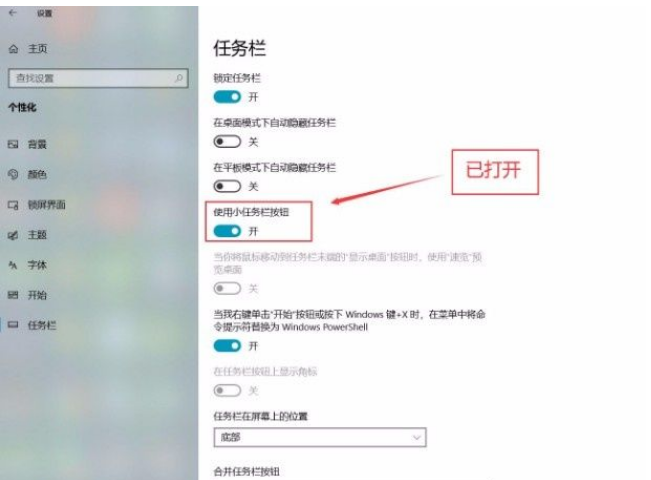
以上就是小編給大家整理的win10系統(tǒng)使用小任務(wù)欄按鈕的具體操作方法,方法簡單易懂,有需要的朋友可以看一看,希望這篇教程對大家有所幫助。
標簽:
Windows系統(tǒng)
win10
相關(guān)文章:
1. 怎么避免Windows Vista IE瀏覽器崩潰?解決的方法說明2. win10玩不了彩虹島解決方法3. Win10系統(tǒng)玩游戲不流暢怎么辦?Win10玩游戲卡住要強制重啟解決方法4. Linux find命名快速查找中毒文件的方法教程5. VMware Workstation虛擬機安裝VMware vSphere 8.0(esxi)詳細教程6. win8系統(tǒng)開始菜單不見了解決方法7. win7系統(tǒng)怎么更改電腦的鎖屏?xí)r間?8. Win8系統(tǒng)Apple Computer是什么?Apple Computer文件夾可以刪除嗎?9. Xmanager怎么顯示遠程linux程序的圖像10. Win7清理電腦垃圾cmd命令如何操作?清理電腦垃圾cmd命令的方法
排行榜

 網(wǎng)公網(wǎng)安備
網(wǎng)公網(wǎng)安備